Windows винаги е имал теми, но в Windows 10 тези теми са станали консервативни в това, което позволяват на потребителите да променят. Заглавната лента променя цвета си, за да съответства на тапета, но малко друго се случва.
Windows 11 има много по-персонабилизируема тема. Започвате с четири предварително зададени теми, но потребителите са свободни да персонализират различни аспекти от тях.
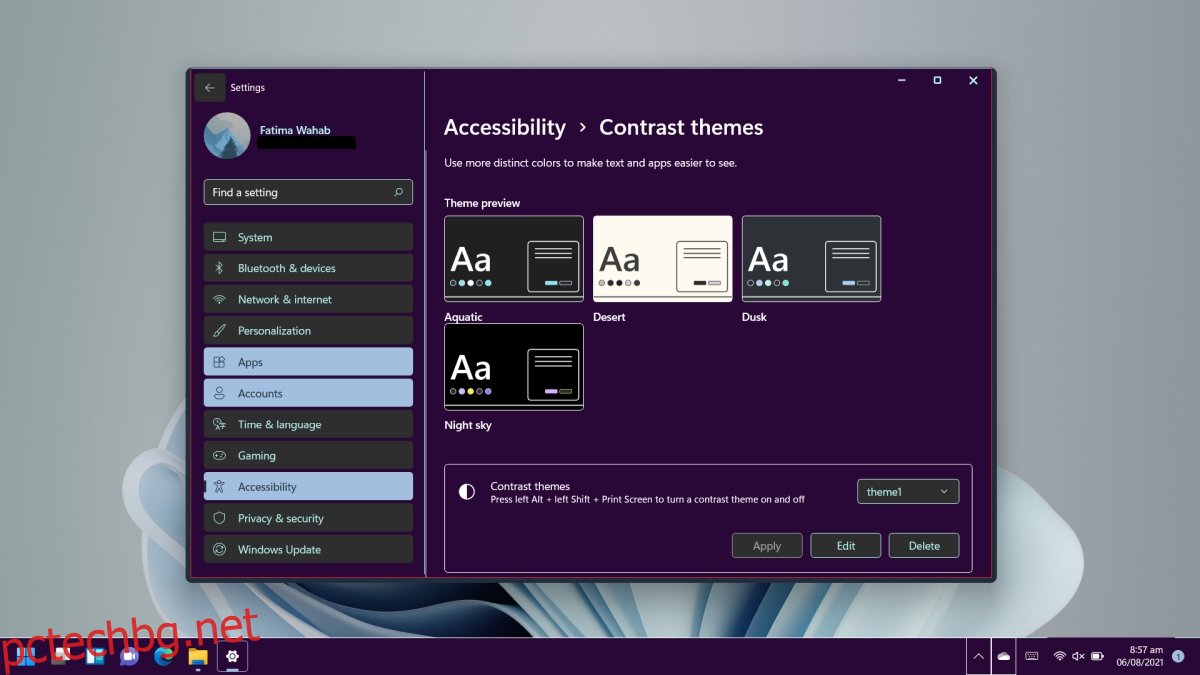
Съдържание
Тема в Windows 11
Windows 11 има четири нови предварително зададени теми. Темата с висок контраст все още е налице за потребители със зрителни увреждания, но сега може да бъде персонализирана.
Промяна на темата в Windows 11
Windows 11 идва с някои предварително зададени теми, включително много хубава зелено-сива вариация на своята тема по подразбиране, пълна със съвпадащ тапет. Можете да изтеглите повече теми от Microsoft Store (въпреки че в момента може да не са много за избор).
Отворете приложението Настройки с клавишната комбинация Win+I.
Изберете Персонализиране отляво.
Щракнете върху Теми.
Изберете тема и тя ще бъде приложена.

Персонализирайте темата в Windows 11
Когато персонализирате тема в Windows 11, започвате с една от темите във функцията за достъпност.
Отворете приложението Настройки с клавишната комбинация Win+I.
Отидете на Достъпност от колоната вляво.
Щракнете върху Контрастни теми.
Отворете падащото меню Контрастни теми и изберете една от предварително зададените теми (водна, пустиня, здрач и нощно небе).

Щракнете върху Приложи.
След като темата е приложена, щракнете върху бутона Редактиране.
Щракнете върху цветно поле и изберете кой цвят искате да използвате на негово място.
Повторете за всички цветове, които искате да промените в темата.

Щракнете върху бутона Запиши и Приложи.
Дайте на темата име, в което няма интервали.
Темата ще бъде приложена.
Поддръжка на тема
Когато персонализирате тема, не забравяйте да проверите как изглеждат новите цветове в UWP приложения и настолни приложения. Използвайте приложението Настройки и File Explorer като лакмус. Повечето приложения в Windows 11 поддържат теми, но ще има изключения. Темата важи и за менютата.
Windows 11 все още е в ранен етап, така че ако изпробвате това, трябва да знаете, че са необходими няколко опита, за да приложите темата.
Заключение
Персонализираните теми за достъпност може да не са това, за което потребителите мислят, когато искат да създадат персонализирана тема за Windows 11, но функцията отговаря на сметката. По-важното е, че за потребители, които смятат, че темите с висок контраст по подразбиране са неадекватни, сега има лесен начин да промените цветовете, които ви е трудно да видите, но въпреки това да запазите темата с висок контраст.

